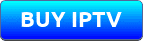Okej, det kan du vara medveten om Topp 7 internetleverantörer i Storbritannien blockerar aktivt många IPTV -leverantörer när det är livefotboll på och nu PPV -boxning och snart kommer förmodligen att vara andra sporter också. Så vi ger dig en guide om vilken VPN som är bäst att använda för IPTV -blocket.
Ser
ISP -blockets historia
Låt oss hålla det korta, men i grund och botten beslutade Premier League och fotbollsklubbar att förbjuda 15:00 startar visning på TV på 60 -talet som kallas ”15:00 blackout”Eftersom det tydligen hindrade människor från att gå till spelen.
Så detta ledde till uppgång av människor som vill titta på sina favoritfotbollslag på TV så de bestämde sig för att köpa utländska satellitlådor på grund av blocket och med den tekniska utvecklingen kom internetströmmar och användarinlämnade plattformar som t.ex. Kodi och andra.

Om du inte har IPTV för tillfället föreslår du att du sparkar dig i växel och skyndar dig och köp den bästa IPTV from us by klicka här and now you can följ den här guiden HÄR om hur du installerar vår egen IPTV -app på din enhet.
Så prem league och sky tog notis och gjort 6 andra stora internetleverantörer gå med dem medan de blockerar de flesta IPTV -leverantörernas strömmar och räknar när det finns fotboll på och UEFA -fotboll.
Vill du använda en adblocker för din firestick?
Detta är ganska nytt och är cirka 2 år gammalt IPTV -block. Så om du är med en av dessa 7 leverantörer är din bästa insats att använda VPN -leverantören som vi nämner nedan för inga problem eller att byta leverantör till inte en som nämns nedan.
Internetleverantörerna som aktivt blockerar IPTV -kanaler är:
- Himmel
- Virgin Media
- BT
- Prata prata
- EE
- Vodafon
- Plusnet
Detta är ganska nytt och är cirka 2 år gammalt IPTV -block.
Så det är en snabb översikt över blockets historia.
Vilken VPN ska jag använda
Nu är här problemet som ISP: erna har börjat blockera delar av vissa VPN, Till exempel pureVPN, nordVPN, IPVanish och många fler. De lyckas göra detta när de kör bort delade IP -adresser och servrar så att ISP kan blockera en hel rad IP -adresser så att det kan bli missat med dessa VPN -leverantörer om du får en livestream när fotbollen startar.
Nu säger vi inte att de inte fungerar men vi har sett en ökning av människor som har problem med VPN -leverantörerna som nämns ovan på grund av att några av deras IP -intervall är blockerade.
Så vi rekommenderar starkt gå med en VPN -leverantör som använder en dedikerad IP som kommer att komma runt detta problem. Så vi rekommenderar att du använder TorGuard och om du KLICKA HÄR och använd vår kod IPTVBLOCK50 du kan få en LIVSTIDSRABATT på 50% AV.
Om du inte använder vår kod kommer det att fungera runt $18 när du får en VPN och en särskild dedikerad streaming IP men med vår kod får du 50% AV för livet vilket betyder att det tar ner det till $9 som är ett fynd med tanke på att den andra VPN -leverantören inte erbjuder en särskild dedikerad streaming -IP och tar ut samma priser.
Nu med det sagt låt oss visa dig hur du ställer in det på din firestick/Android -enhet eftersom de flesta av er kommer att använda dessa enheter för IPTV.
Om du använder en magnetlåda eller bara a smart TV du kommer att behöva använda en VPN -router istället som du kan hämta en på frihetssköld.
Så här konfigurerar du ett TorGuard -konto
Se till att du använder koden IPTVBLOCK50 i kassan till sänka priset med 50% för en livstid klicka sedan på bilden nedan
Följ nu steg -för -steg -bilderna nedan
1.
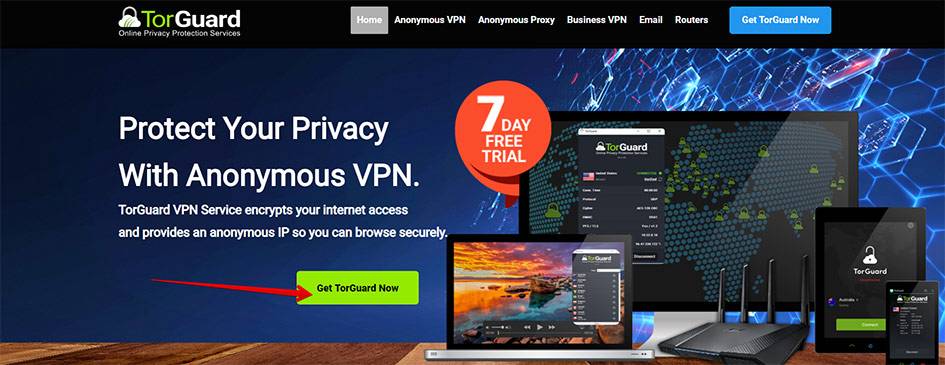
2.
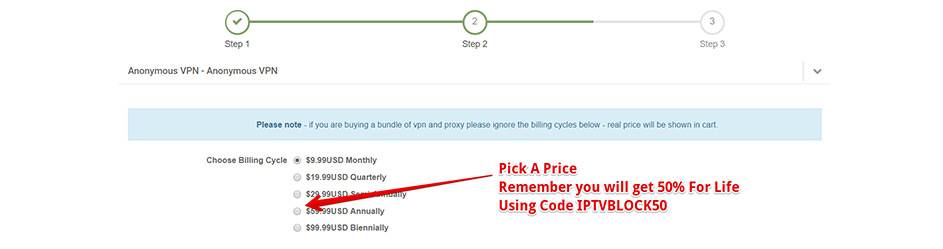
3.
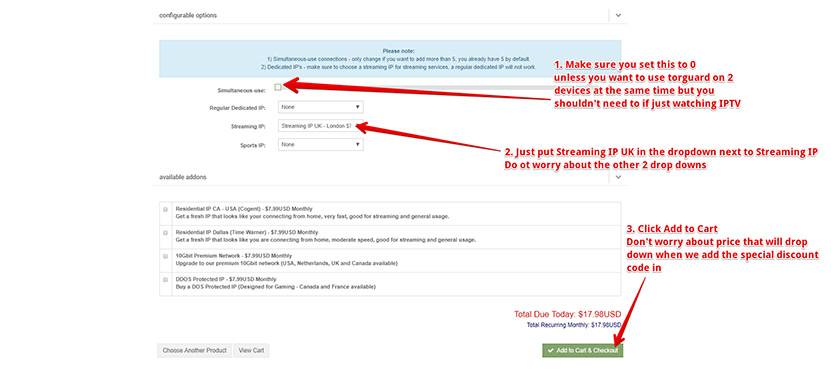
4.
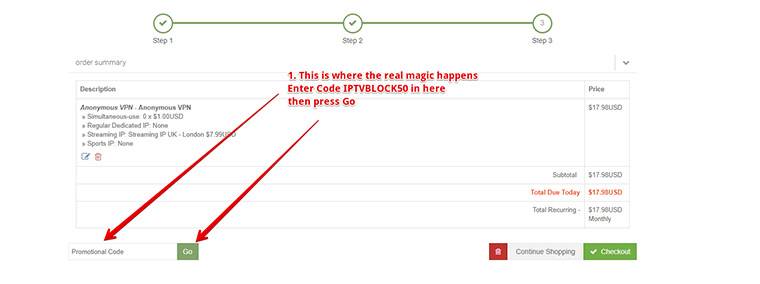
5.
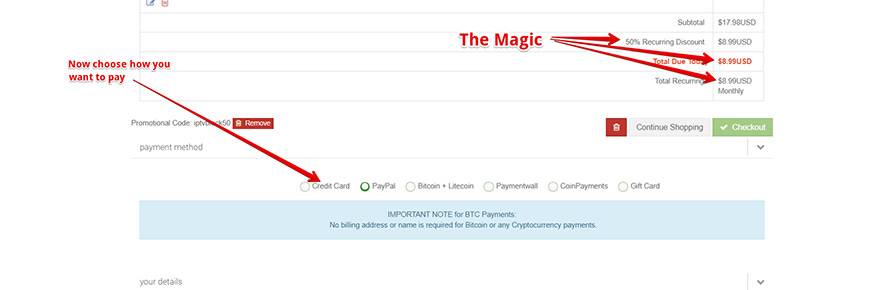
6.
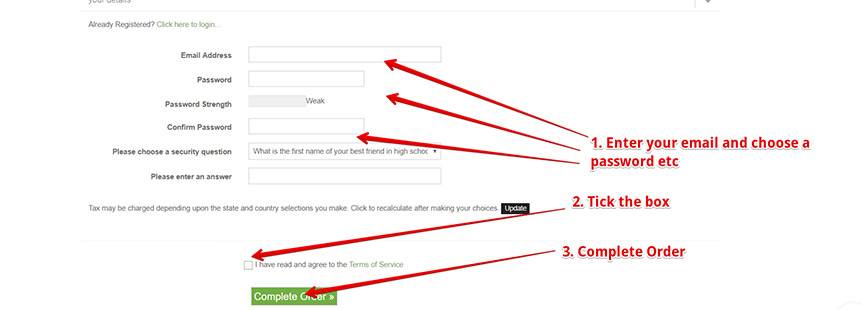
7. Om du har en android tv -box gör du nedan men om du använder en eldsticka gå till nästa avsnitt
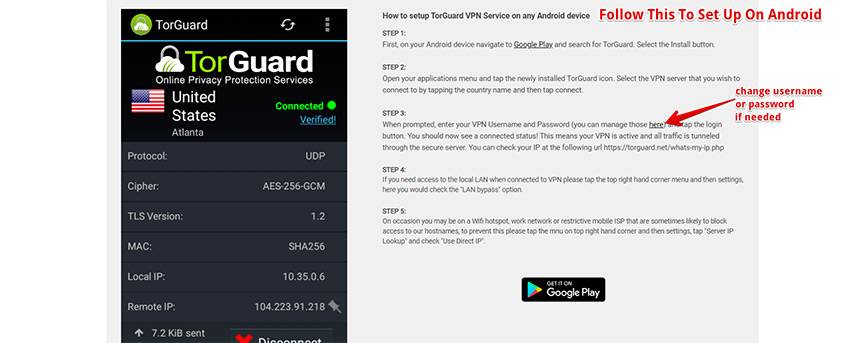
Ok det är det du har nu TorGuard så att du kan använda ditt användarnamn som är din e -post och lösenordet som du ställde in när du registrerade dig.
Kontrollera nu avsnittet nedan om hur du konfigurerar det på din eldsticka
Så här installerar du TorGuard VPN till din Firestick
Ok så för dem med en eldsticka eller brand -tv du kommer att behöva göra detta
Det första du behöver göra är att trycka på hemknappen på fjärrkontrollen och sedan trycka på vänster för att gå till det lilla förstoringsglaset på vänster sida och skriv nu in ordet “Downloader”Och du kommer att se den nedan där du skriver, klicka bara på den och du kommer till Downloader -appen, den har en stor orange ikon.
Klicka nu på den och klicka på ok igen för att ladda ner och installera den så att du kommer att se en sådan här bild när den är installerad
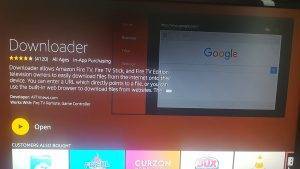
Tryck nu på ok för att öppna appen och sedan en gång inuti appen ser du den säga Ange webbadressen till webbplatsen …… så du vill bara skriva den här webbadressen https://www.strongiptv.co.uk/vpn så nu ska din skärm se ut som nedan
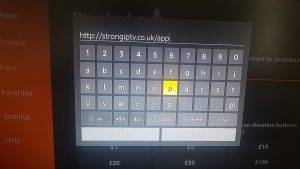
Om den bara klickar på Gå längst ner och det börjar ladda ner appen och tar dig till en ny skärm, samma som nedan, tryck bara ner och gå över för att installera och tryck på ok
Ser How To Install Football Plus 2 APK On A Firestick In 2023
Nu, vänta 4 minuter medan VPN -appen installeras på din eldstick eller brand -tv. Gå och släpp ut hunden för lite frisk luft ??
När den har laddats ner vill du klicka på installera och då kommer du att vilja klicka på öppna och när appen öppnas behöver du bara rulla ner och klicka sedan på nästa.
Nu är det dags att lyssna så om du har några barn lås dem utanför samma sak gäller för husdjur, eftersom du måste följa detta noggrant.
Först kommer du att vilja klicka på TorGuard -inställningar och klicka på Automatisk anslutning vid start och Automatisk inloggning vid anslutning så båda är bockade också halvvägs ner på sidan, se till att du markerar LAN -förbikoppling.
Bläddra nu hela vägen till botten så ser du Server: Lägg till dedikerade IP -adresser så klicka på den och klicka sedan på Lägg till dedikerad IP.
Du kommer att se land så klicka på det och välj Storbritannien och gå ner till IP -adresser och lägg i din strömmande IP som du kommer att behöva kontakta Torguard genom att gå in på deras hemsida och slå chattbubblan och ber dem om det eller lämnar dem ett meddelande genom chattbubblan de är väldigt snabba på att svara. När du har tagit bort det skriver du in det i IP -adressen tillbaka på eldstaken.

Var noga med att ange din dedikerade IP -adress korrekt med punkten mellan vissa nummer sedan tryck på nästa del och tryck sedan tillbaka på din eldsticks fjärrkontroll.
Du kan skriva vad du vill i kommentaren, t.ex. Stark IPTV.
Klicka nu på OK så ser du dedikerad VPN -IP högst upp på skärmen så tryck tillbaka två gånger på fjärrkontrollen för att komma tillbaka till Torguards startskärm.
Nu precis ovanför där det står protokoll du kommer att se a länsflagga tryck ok på den och du kommer att se många länder du bara behöver bläddra höger till toppen av alla länder där det står United Kingdon och tryck sedan på ok på den vet du att det är den rätta som det kommer att ha 9 små cirklar bredvid sitt namn.
När du har tryckt OK på den kommer du tillbaka till TorGuard -startskärmen, du behöver bara gå dit det står Cipher och tryck på OK och välj AES-128-CBC tryck sedan på OK.
Nu gå ner till Connect och tryck på ok på den och den kommer nu att be dig om ditt användarnamn och lösenord du valde när du registrerade dig för TorGuard så skriv in dem då kryssa i kryssrutan som säger Kom ihåg referenser gå sedan ner till Logga in och den gröna bocken och tryck på ok på den.
Du kommer nu att se i det övre hörnet efter 30 sekunder kommer det att stå anslutet och det är klart, du kan trycka på hemknappen på fjärrkontrollen för att gå till Amazonas startskärm.
Du behöver aldrig gå in i appen eftersom VPN: n alltid kommer att vara på nu även när du slår av och på din eldsticka.
Se till att dela detta till alla vänner som har samma problem med IPTV -block.
Snacka om att lägga in arbetet du har gjort bra om du har nått den här punkten utan att svära på huvudet eller slänga runt fjärrkontrollen i ilskan, bra gjort och njut av IPTV nu och andra appar. Detta kommer att stoppa oskuldsmedia som blockerar IPTV eller någon isp -blockerande VPN så att du kan titta på din IPTV utan problem.
Gå tillbaka till Stark IPTV
Dela detta:
- Klicka för att dela på Facebook (Öppnas i ett nytt fönster) Facebook
- Klicka för utskrift (Öppnas i ett nytt fönster) Skriv ut
- Klicka för att e-posta en länk till en vän (Öppnas i ett nytt fönster) E-post
- Klicka för att dela via LinkedIn (Öppnas i ett nytt fönster) LinkedIn
- Klicka för att dela på Reddit (Öppnas i ett nytt fönster) Reddit
- Klicka för att dela på X (Öppnas i ett nytt fönster) X
- Klicka för att dela på Tumblr (Öppnas i ett nytt fönster) Tumblr
- Klicka för att dela till Pinterest (Öppnas i ett nytt fönster) Pinterest
- Klicka för att dela på Pocket (Öppnas i ett nytt fönster) Ficka
- Klicka för att dela på Telegram (Öppnas i ett nytt fönster) Telegram
- Klicka för att dela på Threads (Öppnas i ett nytt fönster) Trådar
- Klicka för att dela på WhatsApp (Öppnas i ett nytt fönster) WhatsApp
- Klicka för att dela på Mastodon (Öppnas i ett nytt fönster) Mastodon